Du antingen verkligen älskar eller hatar rutnätsfunktionen på din iPhones kameraapp. Så nedan kommer vi att gå in på hur du slår på eller av den.
Innehåll
- Vad Camera App Grid är till för
-
Aktivera och inaktivera rutnätet på kameraappen
- Relaterade inlägg:
Vad Camera App Grid är till för
Vad rutnätet gör är att det lägger fyra smala linjer över skärmen på din kameraapp. Linjerna överlappar varandra för att skapa nio distinkta rutor. Tanken är att det hjälper dig att ta mer professionella bilder genom att hjälpa dig orientera skärmen så att alla element i fotot är balanserade. Det hjälper alla med otränade ögonlinjeelement upp mot rutnätsrutorna för ett proffsfoto.
Men om du bara tar avslappnade foton för dig själv, vilket betyder att du kanske bara tittar på det, kanske du inte behöver rutnätet. I själva verket kan de små vita linjerna till och med verka irriterande för dig. Så nedan kommer vi att gå över hur du aktiverar och inaktiverar dessa rutnät på iPhones kameraapp.
Aktivera och inaktivera rutnätet på kameraappen
Oavsett om du älskar eller hatar rutnätet är det lyckligtvis en enkel funktion att slå på och av.
Gå helt enkelt in i appen Inställningar och bläddra tills du ser din kamera-app listad. Vissa iPhones kan lista både tillsammans som foton och kamera. Välj vilket alternativ som helst som tar dig till kameraappen:
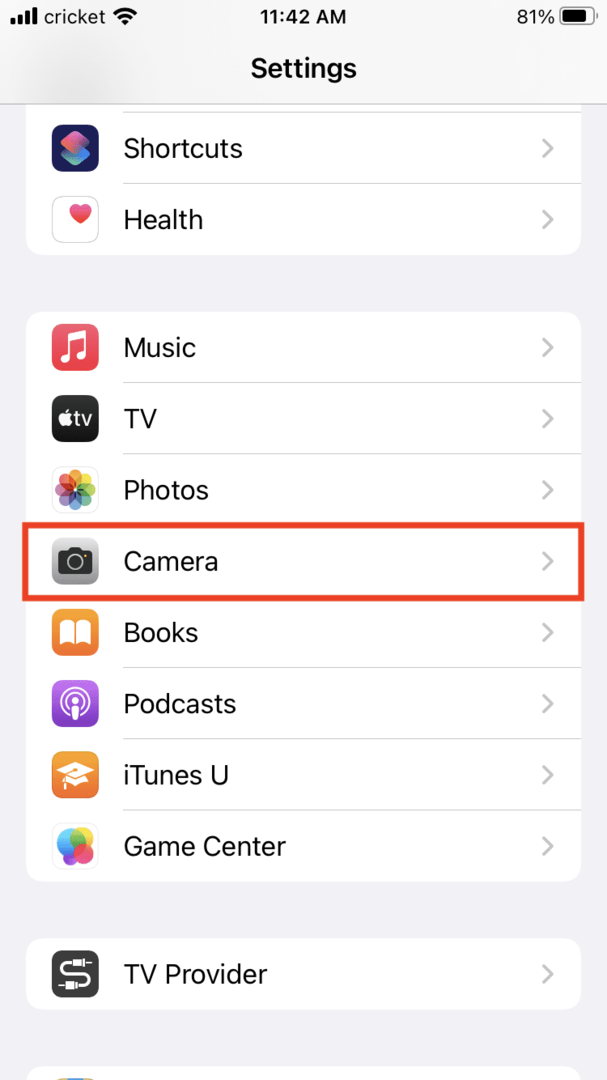
Du kommer att se en växlingsknapp för rutnätet. Tryck på den för att göra den grön om du vill ha den på:
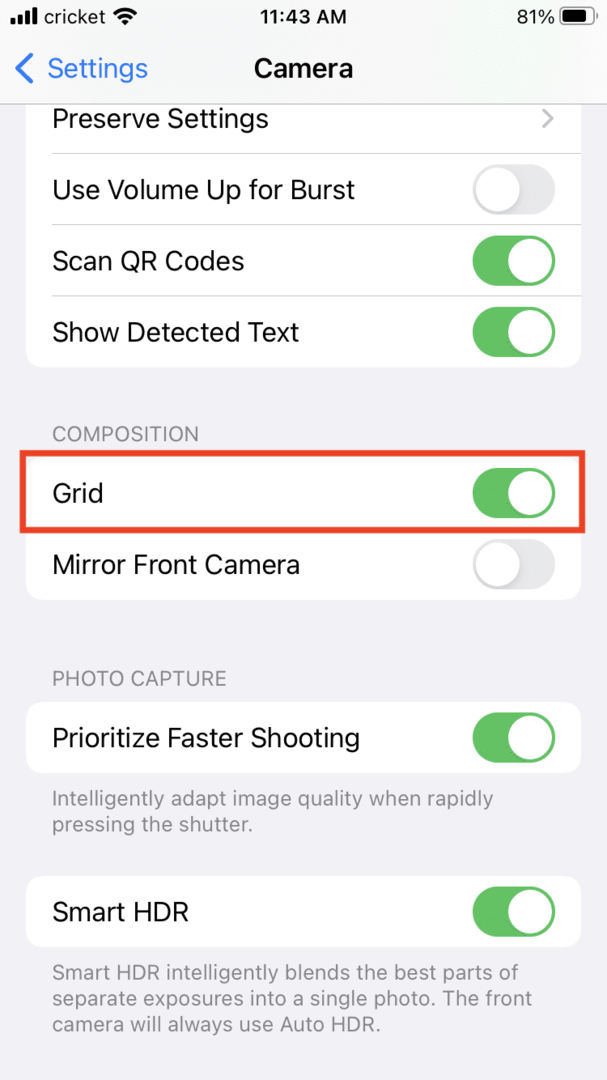
Tryck på rutnätsväxeln för att göra den grå om du vill stänga av den:
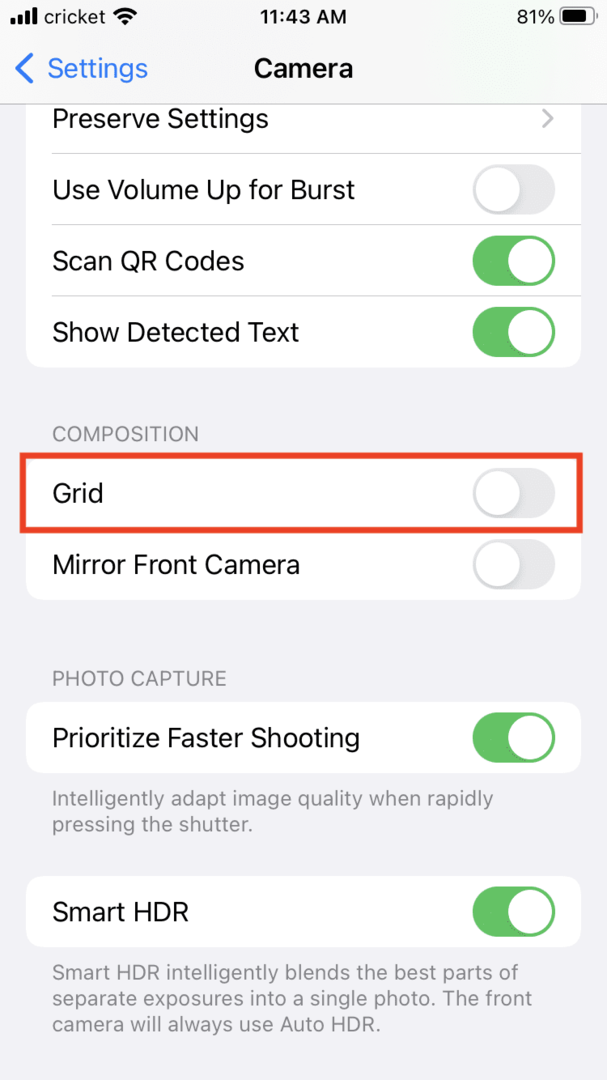
Om du slår på den kommer du att se dessa rutnät i din kameraapp (inte för att något skulle kunna fixa ett suddigt foto av mitt datorbord):

Nu kan du antingen gå den mycket uppmätta vägen att ta foton genom att använda rutnätet, eller så kan du bara vingar det för foton som ser bra ut taget som helhet.